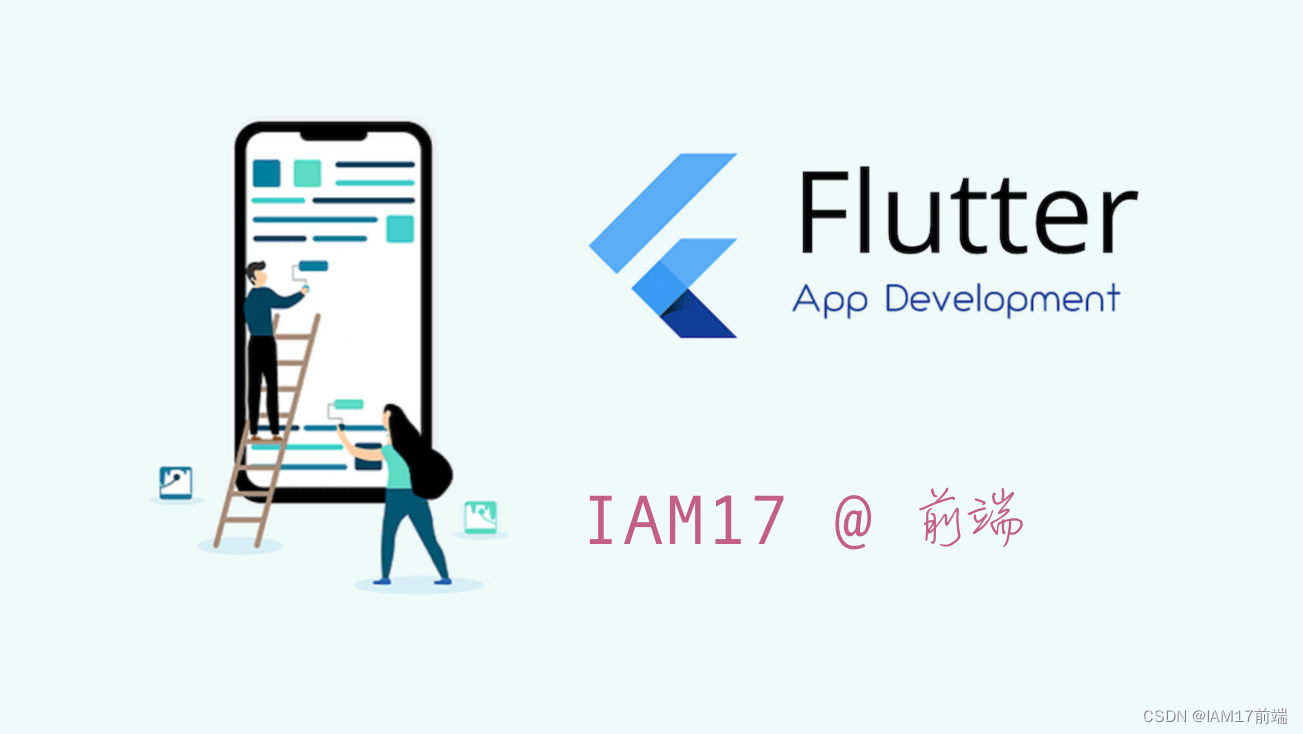
大家好,我是 17。
Flutter WebView 一共写了四篇文章
- 在 Flutter 中使用 webview_flutter 4.0 | js 交互
- Flutter WebView 性能优化,让 h5 像原生页面一样优秀,已入选 掘金一周 2023.02.22 期
- Flutter WebView 如何与 h5 同步登录状态 已入选 CSDN每天值得看–2023-02-21
- 在 Flutter 中使用 webview_flutter 4.0 | 基础用法与事件处理
本文是第 4 篇,定位是新手入门,介绍和演示 webview 的基础用法。最后还介绍了事件处理的技巧。因为是补写的,所以本来应该首发的却发在最后了。
环境准备已经在 在 Flutter 中使用 webview_flutter 4.0 | js 交互 说过了,不再赘述。既然是新手入门,就会本着详尽的原则,而且会多配示例。
获取页面信息
获取页面 title
核心方法:controller.getTitle
完整示例,放在 main.dart 就能运行。运行示例,点击获取 title 的按钮,会在控制台显示:CSDN - 专业开发者社区
使用 WebView_flutter 4.0 主要分三步
- 声明 WebViewController
- 在 initState 中初始化 controller
- 把 controller 赋值给 WebViewWidget,WebViewWidget 显示页面。
import 'package:flutter/material.dart';
import 'package:webview_flutter/webview_flutter.dart';
void main() {
runApp(const MyApp());
}
class MyApp extends StatefulWidget {
const MyApp({super.key});
State<MyApp> createState() => _MyAppState();
}
class _MyAppState extends State<MyApp> {
// 1
late WebViewController controller;
void initState() {
// 2
controller = WebViewController()
..setJavaScriptMode(JavaScriptMode.unrestricted)
..loadRequest(Uri.parse('https://www.csdn.net/'));
super.initState();
}
Widget build(BuildContext context) {
return MaterialApp(
home: Scaffold(
body: Column(
children: [
// 3
Expanded(child: WebViewWidget(controller: controller))
],
),
floatingActionButton: ElevatedButton(
onPressed: () async {
var title = await controller.getTitle();
print(title);
},
child: Text('获取 title'),
)));
}
}
- 1
- 2
- 3
- 4
- 5
- 6
- 7
- 8
- 9
- 10
- 11
- 12
- 13
- 14
- 15
- 16
- 17
- 18
- 19
- 20
- 21
- 22
- 23
- 24
- 25
- 26
- 27
- 28
- 29
- 30
- 31
- 32
- 33
- 34
- 35
- 36
- 37
- 38
- 39
- 40
- 41
- 42
- 43
- 44
- 45
- 46
页面信息相关的还有另外三个方法:
- currentUrl 获取页面的 url
- reload 重新加载当前 url
- setUserAgent 设置页面 userAgent
userAgent 用来标识身份。具体怎么写自己定,但要有一个特殊的标识用作区分。比如微信的标识是 MicroMessenger。
滚动页面
- scrollBy 相对原位置滚动
- scrollTo 滚动到绝对位置
比如现在滚动位置在 0 0,scrollBy(0,100) 执行一次向下滚动 100,执行两次向下滚动 200。scrollTo(0,100) 执行一次向下滚动 100,执行两次不动,还是在 0 100 的位置。
用 getScrollPosition 可以获得页面当前滚动位置。
这三个都是 controller 的方法和前面提到的 controller.getTitle 的用法是一样的。
虽然 controller 给出了三个方法,但还是略显不够。比如我想让页面向上滚动一半怎么办?还是得靠万能的 js 先获取页面的高度。
floatingActionButton: ElevatedButton(
onPressed: () async {
var height = await controller.runJavaScriptReturningResult(
'document.scrollingElement.scrollHeight') as int;
var scrollTo = height ~/ 2;
controller.scrollTo(0, scrollTo);
},
child: Text('滚动一半内容'),
)));
- 1
- 2
- 3
- 4
- 5
- 6
- 7
- 8
- 9
当然了,可能无滚动真正滚动一半内容,这个示例只是为了说明用 controller 的方法不能完成滚动任务时,可以用万能的 js。
WebView 的导航
- canGoForward
- canGoBack
- goForward
- goBack
前两个判断是否能前进与后退,后两个执行前进与后退。还是比较简单的。这四个都是 controller 上的方法,看名字就知道含意了。
页面来源
通过 url 获取页面
最简单的情况,只提供 URI 就行了。
var controller = WebViewController();
loadRequest(Uri.parse('https://www.csdn.net/');
- 1
- 2
可能你还想加上自定义 header,用来提供额外的信息。header 的格式:
{
"key1":"value1",
"key2":"value2",
}
- 1
- 2
- 3
- 4
key 要如何写呢?最初,推荐自定义headers 以 X- 开头,但是这种用法被 IETF 在 2012 年 6 月发布的 RFC 6648 明确弃用,原因是其会在非标准字段成为标准时造成不便。所以对于自定义 header 的key,直接命名就行。key 不区分大小写。 如果是多个词,中间用连字符隔开。
controller.loadRequest(Uri.parse('https://www.csdn.net/'),headers: {
"Custom-Name":"IAM17"
});
- 1
- 2
- 3
如果内容过多,需要通过 body 发送。但一看 body 的参数类型傻眼了,是 Uint8List,这是什么鬼?
Uint8List 是 8 位无符号整数的固定长度列表。对于长列表,此实现比默认的 List 实现更节省空间和时间。我们理解成用 Uint8List 更高效就行了。那么如何把 String 转成 Uint8List 呢?
分两步
- 把 String 转成
List - 把
List转成 unit8List
import 'dart:typed_data';
Uint8List toUint8List(String str) {
final List<int> codeUnits = str.codeUnits;
final unit8List = Uint8List.fromList(codeUnits);
return unit8List;
}
- 1
- 2
- 3
- 4
- 5
- 6
- 7
- 8
我们综合起来,把参数都用上。注意:当 body 不为空的时候,method 必须为 LoadRequestMethod.post。
controller.loadRequest(Uri.parse('https://www.csdn.net/'),
headers: {
"Custom-Name": "IAM17",
},
method: LoadRequestMethod.post,
body: toUint8List("我们见过的!"));
- 1
- 2
- 3
- 4
- 5
- 6
如果想要测试,可以把域名换成你自己的域名。在服务端就可以收到 header “Custom-Name”: “IAM17” 和 body “我们见过的!”
直接把 String 作为页面内容
controller.loadHtmlString('打开前端页面',
baseUrl: 'https://www.csdn.net');
- 1
- 2
用 baseUrl 参数,html 中的链接就可以只写 path 的部分。
示例中的代码虽然也能运行,但还是建议要写完整的 html。
html 内容存在文件中
import 'dart:io';
var documentDirectory = await getApplicationDocumentsDirectory();
var filePath = '${documentDirectory.path}/index.html';
var indexFile = File(filePath);
await indexFile.writeAsString('IAM17');
controller.loadFile(filePath);
- 1
- 2
- 3
- 4
- 5
- 6
- 7
- 8
前面四句是在准备文件,示例只写入了 ‘IAM17’,实际上应该写入完整的 html 内容。运行示例能看到字(可能很小),说明运行成功。
html 内容在 Asset 中
实际上 Asset 这种方式也是把内容保存在文件中, 与 loadFile 不同的是 ,Asset 文件是随代码一起打包发布的。
我们来演练一下。
准备 Asset 文件。
在项目根目录下建立文件夹 html,在 html 下建立 index.html 文件,文件里放如下内容
DOCTYPE html>
<head>
<title>webview asset demo | IAM17title>
<meta charset="UTF-8"/>
<meta name="viewport" content="width=device-width, initial-scale=1.0,
maximum-scale=1.0, user-scalable=no,viewport-fit=cover" />
<style>
body{
background:#BBDFFC;
text-align:center;
color:#C45F84;
padding-top:20px;
font-size:22px;
}
style>
head>
<html>
<body>
大家好,我是 17
body>
html>
- 1
- 2
- 3
- 4
- 5
- 6
- 7
- 8
- 9
- 10
- 11
- 12
- 13
- 14
- 15
- 16
- 17
- 18
- 19
- 20
- 21
注册 Asset
打开 pubspec.yaml 增加下面的内容
assets:
- html/
- 1
- 2
运行代码
controller.loadFlutterAsset('html/index.html');
- 1
会看到下面的效果
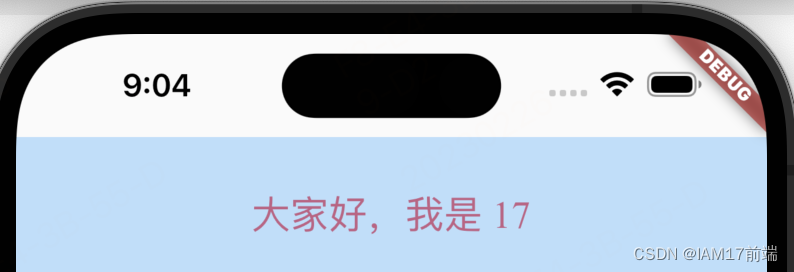
使用 NavigationDelegate
NavigationDelegate 可以拦截页面请求,以及跟踪导航请求的进度。
拦截
虽然前面的文章已经讲过拦截了,但因为这个内容比较重要,也是为了内容完整,这里再说一下。
controller
..setNavigationDelegate(NavigationDelegate(
onNavigationRequest: (request) {
if (request.url.endsWith('/a.html')) {
scheduleMicrotask(() =>
controller.loadRequest(Uri.parse('http://localhost:8080/b.html'));
return NavigationDecision.prevent;
}
return NavigationDecision.navigate;
},
))
..loadRequest(Uri.parse('http://localhost:8080'));
- 1
- 2
- 3
- 4
- 5
- 6
- 7
- 8
- 9
- 10
- 11
- 12
- 13
- 14
逻辑上还是很简单的,根据 url 判断是否需要拦截。对需要拦截的 url 阻止本次请求。可以发起新的请求,也可以什么都不做。
页面加载完成
页面加载完成后,可以在这里运行 js,比如可以在这里拿到 cookie。
NavigationDelegate(
onPageFinished: (url) async {
var cookie = await controller
.runJavaScriptReturningResult('document.cookie') as String;
print(cookie);
})
- 1
- 2
- 3
- 4
- 5
- 6
如果你不需要拿到 js 的运行结果,可以用 controller.runJavaScript。
有的页面资源很多,加载需要时间,可以用 NavigationDelegate 下面的 onProgress 回调做页面加载动画。
事件处理
在 ListView 中响应手势
默认情况下,WebViewWidget 在 listView 中是无法响应上下滑动的手势的。为了让 WebViewWidget 可以滑动查看 WebView 中的更多内容,需要指定 gestureRecognizers 属性。
ListView(
children: [
SizedBox(
height: 600,
child: WebViewWidget(gestureRecognizers: {
Factory<VerticalDragGestureRecognizer>(() {
return VerticalDragGestureRecognizer()
..onStart = (DragStartDetails details) {
print("start");
}
..onDown = (DragDownDetails details) {
print("down: $details");
};
})
}, controller: controller),
)
],
);
- 1
- 2
- 3
- 4
- 5
- 6
- 7
- 8
- 9
- 10
- 11
- 12
- 13
- 14
- 15
- 16
- 17
- 18
看下 gestureRecognizers 属性的类型 Set 可能会吓到一些小伙伴,我们一层一层拆解,其实也是很简单的。
最外层一个是 Set,是为了容纳多个手势,每种类型的手势只能有一个。
这里的 Factory 不同于构造函数那块使用的 factory(注意 f 是小写的)。构造函数前面的 factory 是一个关键字,这里的 Factory 是一个类。
class Factory<T> {
const Factory(this.constructor) : assert(constructor != null);
final ValueGetter<T> constructor;
Type get type => T;
String toString() {
return 'Factory(type: $type)';
}
}
- 1
- 2
- 3
- 4
- 5
- 6
- 7
- 8
- 9
- 10
- 11
- 12
- 13
关键在于 constructor,constructor 是 ValueGetter 类型,ValueGetter 是 T Function() 的函数签名。回到 Factory 的构造函数,Factory 需要一个参数,参数的类型是 T Function()。这样就很明了了。现在 T 是 OneSequenceGestureRecognizer ,new 一个 Factory 类的实例,可以这样写:
Factory<VerticalDragGestureRecognizer>(
() => VerticalDragGestureRecognizer());
- 1
- 2
VerticalDragGestureRecognizer 是 OneSequenceGestureRecognizer 的子类。
当然了,这样写也是一样的。
Factory<VerticalDragGestureRecognizer>(() {
return VerticalDragGestureRecognizer();
});
- 1
- 2
- 3
把它放到 Set 里,就成了!
{
Factory<VerticalDragGestureRecognizer>(() {
return VerticalDragGestureRecognizer();
})
}
- 1
- 2
- 3
- 4
- 5
可以对 VerticalDragGestureRecognizer 进行一些初始化化的操作。
{
Factory<VerticalDragGestureRecognizer>(() {
var recognizer = VerticalDragGestureRecognizer();
recognizer.onStart = (DragStartDetails details) {
print("start");
};
recognizer.onDown = (DragDownDetails details) {
print("down: $details");
};
return recognizer;
})
}
- 1
- 2
- 3
- 4
- 5
- 6
- 7
- 8
- 9
- 10
- 11
- 12
级联 ( … ) 允许您对同一对象进行一系列操作。除了访问实例成员之外,您还可以在同一个对象上调用实例方法。这通常可以节省您创建临时变量的步骤,并允许您编写更流畅的代码。
本例中我们对 recognizer 连续进行了属性赋值,可以用级联简化代码,省掉中间变量 recognizer。
{
Factory<VerticalDragGestureRecognizer>(() {
return VerticalDragGestureRecognizer()
..onStart = (DragStartDetails details) {
print("start");
}
..onDown = (DragDownDetails details) {
print("down: $details");
};
})
}
- 1
- 2
- 3
- 4
- 5
- 6
- 7
- 8
- 9
- 10
- 11
在其它滚动 widget 中也可以同样的方式让 webview 响应手势。
当有 widget 遮盖住 VebView,如何让事件穿透
这部分是附加的,跳过不会影响 WebView 的使用。
有时候,需要在 WebView 上浮动一些自己的 widget。在 Stack 中把这些 widget 放在 WebView 的后面就可以了,效果上 这些 widget 覆盖在 WebView 的上面。
在下面的示例中是一个半透明的绿色方块。点击这个绿色方块的时候,事件是不能穿透到 WebView 上面的。现在的需求是想让事件穿透到 WebView 上。
MaterialApp(
home: Scaffold(
body: SafeArea(
child: Stack(
children: [
WebViewWidget(controller: controller),
Positioned(
top: 100,
left: 0,
right:0,
child: Container(color: Color.fromRGBO(0, 250, 0, .3), height: 300,)),
],
)
- 1
- 2
- 3
- 4
- 5
- 6
- 7
- 8
- 9
- 10
- 11
- 12
- 13
实现在的方案也是很简单的,用 IgnorePointer 把 container 包起来就行了。
Stack(
children: [
WebViewWidget(controller: controller),
Positioned(
top: 100,
left: 0,
right: 0,
child: IgnorePointer(
child: Container(
color: Color.fromRGBO(0, 250, 0, .3),
height: 300,
))),
],
)
- 1
- 2
- 3
- 4
- 5
- 6
- 7
- 8
- 9
- 10
- 11
- 12
- 13
- 14
原理解析
简单来说,一个 Widget 要响应事件,需要先通过 HitTest。一个 Widget 有多个 child 的时候,只要有一个 child 通过点击测试,就可以响应事件。从后向前判断每一个 child 是否通过 HitTest, 后面的 child 测试通过,就不会再判断前面的 chid。
没有 IgnorePointer 的时候,Container HitTest 通过,WebViewWidget 没机会参与测试,当然也就没机会响应事件了。
加上 IgnorePointer 导致 Container HitTest 不通过,接着判断前面的 child WebViewWidget,WebViewWidget HitTest 通过,所以可以响应事件了。
关于事件的更多内容请参见
到这里,WebView 的文章就全部结束了。 WebView 方面如果还有哪里没提到的,欢迎小伙伴们提出来,17 再补充。
番外
上周发了 Flutter WebView 如何与 h5 同步登录状态 后,收到系统通知,上榜了
自己的文章得到了官方认可!一个多月来写文的疲惫感一扫而空。
发完三篇 WebView 的文章后,总感觉有什么东西没提到。一想到下次再写 WebView 不知是何年月,我决定立即补上这篇新手入门的文章。整花了一个月的时间,WebView 的文章终于齐整了。


评论记录:
回复评论: